步驟 6.選擇虛擬機檔案的儲存選項
在 VMware ESXi 主機的目標儲存中選擇 Kaspersky Secure Mail Gateway 虛擬機的檔案儲存選項:
- 選擇以下清單選項之一(請參見下圖)。
- Thick Provision Lazy Zeroed(厚置備延遲置零)。 立即為虛擬機檔案保留指定磁碟空間。 在存取所分配空間內的資料塊時將使用虛擬機資料覆蓋它們。
- Thick Provision Eager Zeroed(厚置備置零)。 立即為虛擬機檔案保留指定磁碟空間。 立即清除磁碟空間的資料塊。
- Thin Provision(精簡置備)。 為虛擬機檔案保留最低所需磁碟空間。 必要時可增加此磁碟空間。
建議使用其中一個厚置備選項。
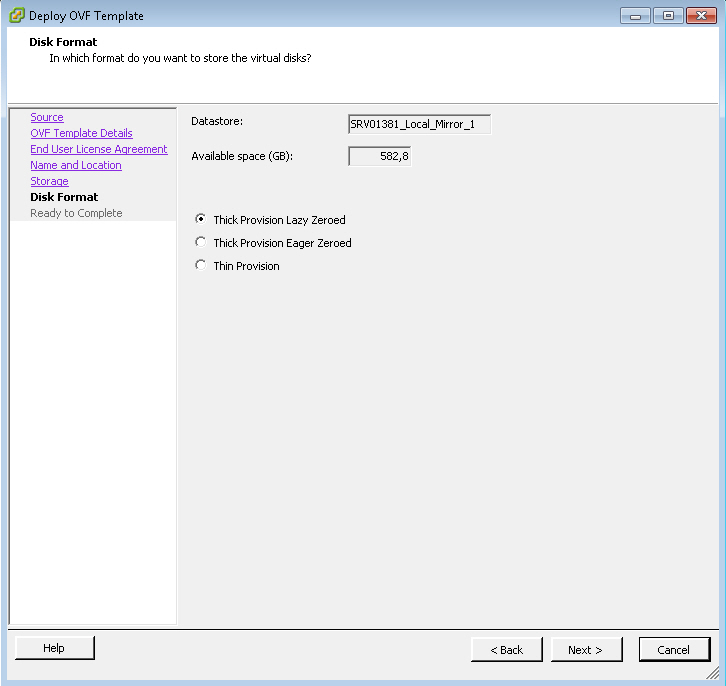
選擇檔案儲存選項
- 點擊“Next”(下一步)。
精靈將繼續執行下一步。